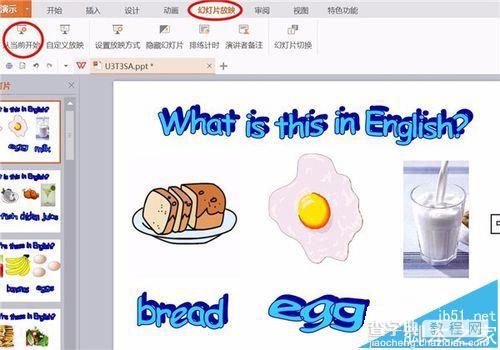下面的是PPT教程网给你带来的相关内容:
ppt设置动画播放顺序:PPT的动画窗格的详细使用方法,PPT的动画窗格怎么使用?
PPT软件是大家经常要用到的文件,所以下载之家小编就给大家带来了一篇跟PPT有关的教程,下面就是PPT的动画窗格的详细使用方法,一起来看看吧。
1、在动画选项卡的高级动画组中单击动画窗格按钮打开动画窗格窗格。窗格中按照动画的播放顺序列出了当前幻灯片中的所有动画效果,单击全部播放按钮将能够播放幻灯片中的动画,如图1所示。
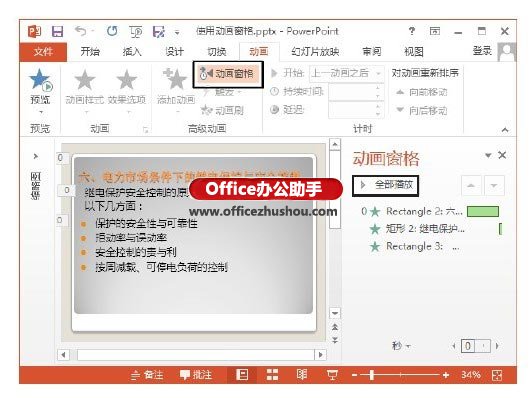
图1单击全部播放按钮播放动画
2、在动画窗格窗格中按住鼠标左键拖动动画选项可以改变其在列表中的位置,进而改变动画在幻灯片中播放的顺序,如图2所示。

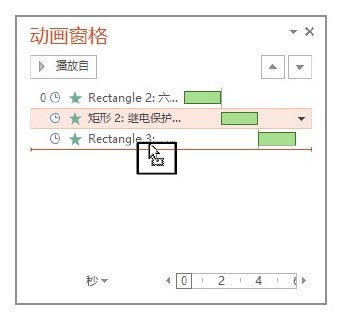
图2改变动画播放顺序
3、使用鼠标按住左键拖动时间条左右两侧的边框可以改变时间条的长度,长度的改变意味着动画播放时长的改变,如图3所示。将鼠标指针放置到时间条上,将会提示动画开始和结束的时间ppt设置动画播放顺序,拖动时间条改变其位置将能够改变动画开始的延迟时间,如图4所示。
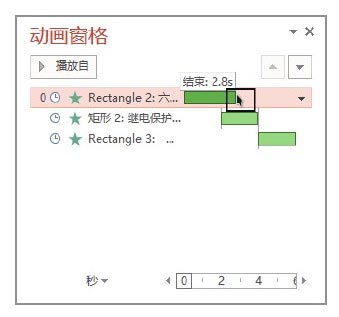
图3设置动画播放时长
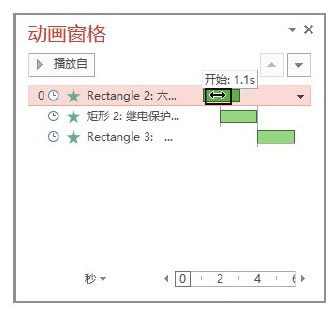
图4设置动画开始的延迟时间
注意
如果希望动画窗格中不显示时间条,可以在窗格中选择一个动画选项,单击其右侧出现的下三角按钮,在打开的下拉列表中选择隐藏高级日程表选项;反之,当高级日程表被隐藏时ppt设置动画播放顺序:PPT的动画窗格的详细使用方法,PPT的动画窗格怎么使用?,选择显示高级日程表命令可以使其重新显示。
4、单击动画窗格窗格底部的秒按钮,在下拉列表中选择相应的选项可以使窗格中时间条放大或缩小,以方便对动画播放时间进行设置,如图5所示。
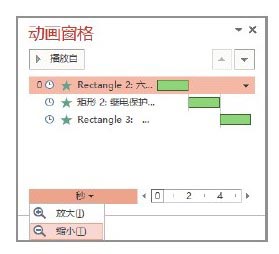
图5对时间条的显示进行放大或缩小
PPT的动画窗格的详细使用方法就介绍完了,大家学会了吗?
感谢你支持pptjcw.com网,我们将努力持续给你带路更多优秀实用教程!
上一篇:ppt表格怎么做好看:如何用ppt做出惊艳的可视化图表?教你3个妙招 下一篇:ppt制作步骤:word制作ppt的步骤图解 word怎样做ppt制作过程 word怎么制作pp
郑重声明:本文版权归原作者所有,转载文章仅为传播更多信息之目的,如作者信息标记有误,请第一时间联系我们修改或删除,多谢。